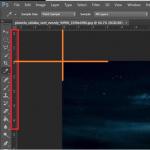Samsung TV-Bildkalibrierung. So passen Sie das Seitenverhältnis Ihres Fernsehers an
Jeder von uns hat eine andere Vorstellung davon, wie das Idealbild aussehen soll – das ist eine Frage des persönlichen Geschmacks. Daher ist es wichtig, die Farb-, Kontrast- und Klarheitseinstellungen des Fernsehbildschirms einfach anpassen zu können. Dazu genügt es, ein paar einfache Tricks zu kennen für zusätzliche Anpassung Bildparameter bzw. Darüber soll heute diskutiert werden.
Vorbereitung
Bevor Sie beginnen, laden Sie die benutzerdefinierte Kalibrierungstabelle über den Link auf dieser Seite herunter und speichern Sie die heruntergeladene Datei auf Ihrem USB-Stick. Schließen Sie das USB-Speichergerät an den Fernseher an und öffnen Sie das Bild mit dem Mediaplayer, damit es auf dem Bildschirm angezeigt wird. Spielen Sie bei neueren Android-Fernsehern die Datei vom DVD- oder Blu-ray-Player ab, da die Bildeinstellungen nicht mit der Album-Anwendung geändert werden können.
Es ist immer am besten, mit der Anpassung der Grundeinstellungen zu beginnen, und dafür müssen wir einige erweiterte Optionen deaktivieren. Gehen Sie im Hauptmenü des Fernsehers zu Einstellungen> Systemeinstellungen> Eco und schalten Sie den Lichtsensor aus. Gehen Sie dann zu Einstellungen> Bild und deaktivieren Sie Reality Creation, Smooth Fade und alle Einstellungen für die Rauschunterdrückung.
Hinweis: Geben Sie die Bildeinstellungen nur über den Hauptbildschirm des Fernsehgeräts ein, indem Sie ihn mit der HOME-Taste auf der Fernbedienung starten Fernbedienung... Wenn Sie das Bildeinstellungsmenü mit der OPTIONS-Taste aufrufen, gelten alle von Ihnen vorgenommenen Änderungen nur für die aktuelle Quelle, nicht für das gesamte Fernsehgerät. Überprüfen Sie auch, ob die Zieleingabe auf Allgemein eingestellt ist.
Kalibrieren Ihres Fernsehers
Der erste Schritt besteht darin, zu überprüfen, ob die Einstellungen für die Bildgröße korrekt sind. Typischerweise vergrößert der Fernseher die Originalbildgröße leicht, was zu einer gewissen Reduzierung der Schärfe führt - dies ist an den Konturen der Auflösungsstreifen zu erkennen, wo ein leichtes Moiré auftritt. Um die Bildgröße richtig einzustellen, gehen Sie zu Einstellungen> Anzeige> Bildschirmsteuerung und stellen Sie dann den automatischen Anzeigebereich auf Aus. und für den Anzeigebereich die max. Erlaubnis. Sie sollten jetzt die Pfeile in jeder Ecke vollständig sehen und der Moiré-Effekt sollte vollständig verschwinden.
Helligkeitseinstellung
Bestimmen Sie den dunkelsten Teil des Graustufenbalkens in der Kalibrierungstabelle und stellen Sie die Helligkeit am Fernseher so ein, dass der schwarze Bereich links so schwarz wie möglich ist. Die Helligkeitseinstellung ist richtig, wenn Sie einen Unterschied zum nächsten Bereich rechts sehen. Wenn der Unterschied zwischen den beiden Bereichen nicht wahrnehmbar ist, erhöhen Sie die Helligkeit allmählich, bis der Unterschied spürbar wird.
Kontrasteinstellung
Jetzt müssen Sie den hellsten Teil des Graustufenbalkens in der Kalibrierungstabelle bestimmen. Passen Sie den Kontrast des Fernsehbildschirms an, bis der Bereich ganz rechts so weiß wie möglich ist, Sie jedoch noch den Unterschied zwischen diesem Bereich und dem angrenzenden Bereich erkennen können. Ist der Unterschied nicht wahrnehmbar, ist der Kontrast sehr hoch.
Schärfeeinstellung
Wenn die Schärfe des Fernsehers zu hoch ist, sieht das Bild unnatürlich aus. Um dies zu vermeiden, stellen Sie die Schärfestufe so ein, dass entlang der sich schneidenden Linien in der Kalibrierungstabelle keine hellen Konturen vorhanden sind. Wenn der helle Umriss zu erkennen ist, sollte die Schärfestufe verringert werden, bis der helle Umriss verschwindet.
Anpassen der Farbsättigung
Passen Sie die Farbsättigung so an, dass alle Farbübergänge auf der Kalibrierungstabelle zu sehen sind. Achten Sie besonders auf die Mitte der Farbskala und das Bild in der Mitte der Tabelle, um die natürlichsten Hauttöne zu erzielen.
Zusätzliche Einstellungen
Damit sind die Einstellungen für die Grundeinstellungen des Fernsehers abgeschlossen, und Sie werden wahrscheinlich schon jetzt den Unterschied zur Original-Bildqualität feststellen können. Aber es ist zu früh, um die Fernbedienung abzulegen. Jetzt ist es sinnvoll, zu den erweiterten Einstellungen zurückzukehren und diejenigen zu aktivieren, die für die Erhöhung der Details verantwortlich sind. Wir empfehlen Ihnen, Folgendes zu tun:
- Realitätserstellung> Ein Dies verbessert die Bildqualität und stellt verlorene Details wieder her.
- Weicher Übergang> Mittel. Diese Einstellung verbessert die Farbtonwiedergabe von jeder Quelle, ist aber besonders effektiv bei der Verarbeitung eines Signals von hohes Level Kompression. Der Unterschied ist besonders beim Vergleich der Wiedergabe von Blautönen (z. B. des Himmels) auffällig.
- Zum Digitalsignal Es wird empfohlen, die Rauschunterdrückungsfunktion nicht einzuschalten.
Alle anderen erweiterten Einstellungen, einschließlich Farbton- und Schwarzwertanpassungen, können an Ihre persönlichen Vorlieben angepasst werden. Nehmen Sie sich die Zeit, mit den erweiterten Einstellungen zu experimentieren und entscheiden Sie, welche Option für Sie am besten geeignet ist.
Optimieren der Einstellungen für eine bestimmte Quelle
Einer der meisten einfache Wege Schnelle Optimierung der Bildqualität - Verwenden Sie die Szenenauswahl und stellen Sie diejenige ein, die der aktuellen Ausgabequelle entspricht. Wenn Sie beispielsweise eine PlayStation 4 über einen der HDMI-Anschlüsse angeschlossen haben, müssen Sie die Spielszene aus dem Menü auswählen, und wenn der Fernseher an einen Computer angeschlossen ist, müssen Sie die Option Grafik auswählen. In diesem Abschnitt können Sie die Einstellungen weiter an Ihre persönlichen Vorlieben anpassen. Vergessen Sie vor allem nicht, das Bildeinstellungsmenü mit der Taste OPTIONS auf der Fernbedienung aufzurufen, damit die Änderungen nur auf die aktuelle Signalquelle angewendet werden.
Nachdem nun alle Bildeinstellungen Ihres Fernsehers optimiert sind, werden Sie zweifellos den Unterschied bemerken, auch wenn Sie die Bildqualität von Anfang an für großartig hielten. Endlich können Sie sich entspannt vor den Bildschirm zurücklehnen und die unvergleichliche Bildqualität genießen, von der Sie bisher nur träumen konnten.
Wie üblich benötigen Sie eine AVS HD Rec. Test Disc, um Ihr Fernsehgerät einzustellen. 709, dessen Image von dieser Adresse heruntergeladen und auf DVD gebrannt werden kann.
Es gibt auch eine Version von Testvideodateien in einem MP4-Container zum Aufnehmen auf USB-Medien: Download-Link.
Signal 4: 3
Wenn wir von einem Signal mit einem 4:3-Verhältnis sprechen, gibt es nicht so viele Möglichkeiten. Sie können entweder das ursprüngliche Seitenverhältnis unverändert auswählen oder es näher an die Breitbildansicht skalieren. Um die Bildformatierung zu ändern, müssen Sie also die Schaltfläche "Bildformat" auf der Fernbedienung oder den entsprechenden Eintrag im TV-Menü suchen.
Einige Fernseher verfügen über einen automatischen Formaterkennungsmodus. In einigen Fällen kann es schwarze Felder im Rahmen erkennen und entfernen, sodass nur der nützliche Teil des Bildes übrig bleibt. Diese Funktionen sind bereits vom jeweiligen TV-Modell abhängig. Konsultieren Sie die Anweisungen für die spezifischen Funktionen Ihres Modells.
Signal 16: 9
Im Folgenden werden wir über Quellen mit einem Signalverhältnis von 16: 9 sprechen. Auf einem Breitbild-HD-Fernseher sollen sie sowieso perfekt dargestellt werden - hier kommt jedoch der Overscan (Abschneiden der Kanten) des Bildes ins Spiel. Tatsache ist, dass Fernseher aufgrund einiger Überbleibsel der Vergangenheit etwa 3% der nutzbaren Fläche an den Rändern des Rahmens abschneiden. Ohne auf unnötige Details einzugehen analoge Sendung und CRT-Technologie ist dies in der modernen Realität nicht mehr erforderlich. Vor allem, wenn es um einen Flachbildfernseher und ein einwandfreies 1080p-Signal geht.
Um den Overscan auszuschalten und die unnötige Skalierung von 16:9-Signalen zu beseitigen, müssen Sie die folgenden Manipulationen vornehmen:
- Nehmen Sie eine Testdisk AVS HD Rec. 709 (Link) und führen Sie den Abschnitt „Grundeinstellungen“ aus. Hier finden Sie das 5. Kapitel "Schärfe & Overscan"
- Stellen Sie das Seitenverhältnis des Fernsehers auf 16: 9 oder Auto . ein
- Suchen und deaktivieren Sie die Option "Overscan", wenn sie explizit vorhanden ist
- Die Einstellungen sind stark modellabhängig, daher nur Allgemeine Empfehlungen: Sie müssen sicherstellen, dass um den Umfang des Bildes ein weißer Streifen und die Aufschrift "0% Overscan" sichtbar werden
- Ist dies allein mit den TV-Einstellungen nicht zu erreichen, kann es sein, dass sich der Maßstab bereits in der Bildquelle ändert. Überprüfen Sie die Videoplayer-Einstellungen oder die Bildausgabeeinstellungen in den Grafikkartentreibern auf dem PC
Sehr oft kommt es vor, dass das Bild auf dem Monitor oder Laptop aus dem einen oder anderen Grund nicht zu uns passt. Sie können aus der Situation herauskommen mit modernes LCD oder LED-TV. Bildoptionen neueste Modelle Fernseher übersteigen oft die Fähigkeiten von Monitoren und Laptops, die mehrere Jahre alt sind, bei weitem.
Es gibt auch für unerfahrene Benutzer mehrere einfache Optionen zum Erweitern des Bildschirms auf einem Fernseher. Die erste ist mit einem VGA-Kabel. Es verbindet sich mit dem blauen Stecker Systemeinheit an die der Monitor normalerweise angeschlossen ist.
Wenn ein solches Kabel nicht verfügbar ist, können Sie die Verbindung über die SVideo-Buchse oder ein HDMI-Kabel verwenden. Und mit Hilfe der letzten beiden Verbindungen wird der Ton in sehr hoher Qualität übertragen. Wenn Ihr Fernseher über gute Lautsprecher verfügt, können Sie die Qualität Ihrer Audiodateien erheblich verbessern.
In Ermangelung geeigneter Buchsen am Fernsehgerät müssen Sie sich mit den erforderlichen Adaptern eindecken, mit denen Sie das Fernsehgerät über den SCART- oder "Tulpen"-Eingang anschließen können. Glücklicherweise gibt es viele solcher Adapter im Angebot.
Anleitung zur Bildschirmerweiterung
So erweitern Sie den Bildschirm eines Fernsehers - wählen Sie einfach die Verbindungsart mit der SOURCE-Taste aus und starten Sie Ihren Computer oder Laptop bei eingeschaltetem Fernseher neu. Das Desktop-Bild sollte automatisch erscheinen. Alle nachfolgenden Videodateien werden auf dem Fernseher abgespielt. Manchmal müssen Sie die Audiowiedergabeeinstellungen mithilfe der Schaltflächen Start und Systemsteuerung anpassen.
Wenn automatische Abstimmung ist nicht passiert, dann wählen Sie mit Win + P den Modus "Bildschirm - Projektor" und "Kopieren" oder "Projektor". Im ersten Fall wird der Fernsehbildschirm zu einer exakten Kopie des Desktops, ohne dass die Parameter angepasst werden können. In der zweiten können Sie das Bild basierend auf den Fähigkeiten des Fernsehgeräts erheblich verbessern.
Sie können die Bildschirmauflösung Ihres Fernsehers ganz einfach über die Videotreibereinstellungen Ihres Computers anpassen. Wenn Sie einen alten Computer verwenden, müssen Sie manchmal herunterladen erforderlicher Treiber für das angeschlossene Gerät, in diesem Fall das Fernsehgerät. Alle Treiber sind leicht auf der Website des Herstellers oder auf den Seiten freier Software zu finden.